
时间:2020-08-24 22:50:27 来源:www.win10xitong.com 作者:win10
我们在以前的教程中,也说过win10系统下IE浏览器提示“安全设置不允许下载”的问题,有一些电脑高手对这个win10系统下IE浏览器提示“安全设置不允许下载”的问题都束手无策。如果你也因为这个win10系统下IE浏览器提示“安全设置不允许下载”的问题而困扰,我们只需要参考这个操作方法:1、展开IE顶端的“工具”菜单,选择最底下的【Internet选项】打开;2、切换Internet选项窗口至【安全】选项卡就轻轻松松的搞定了。如果你想要知道如何具体处理话,那就和小编一起来看看下面的详尽处理手段。

1、展开IE顶端的“工具”菜单,选择最底下的【Internet选项】打开;

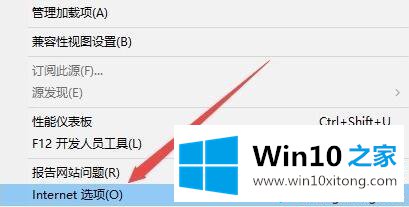
2、切换Internet选项窗口至【安全】选项卡;
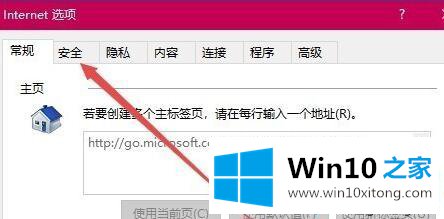
3、左键单击选择地球图标,点击底下【自定义级别】按钮打开设置面板;
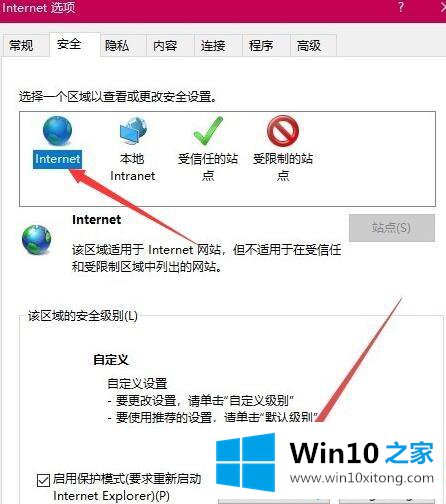
4、拖动设置列表滚动条找到下载文件选项,并勾选【启用】点击确定更改。
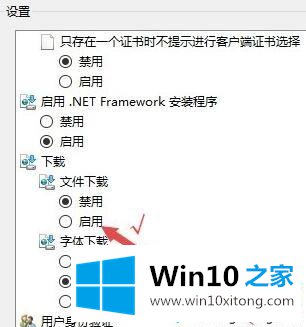
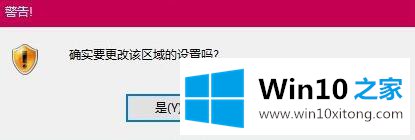
经过上面的方法将就可以解决win10系统下IE浏览器提示“安全设置不允许下载”这个问题了,希望可以帮助到大家。
关于win10系统下IE浏览器提示“安全设置不允许下载”的详尽处理手段就和大家介绍到这里了额,解决方法很多种,如果你有更好的方法建议,可以给本站留言,谢谢大家。